CentOS上oracle 11g R2数据库安装折腾记
1.虚拟机上centos镜像的获取。这里推荐网易镜像站中的CentOS7版本(其他开源镜像站亦可)。这里给出链接:
http://mirrors.163.com/centos/7.3.1611/isos/x86_64/CentOS-7-x86_64-DVD-1611.iso
ps:这是64位的,现在也很少人使用32位系统了吧。安装CentOS系统(网上教程很多,这里不再赘述)
ps:最好留着10G左右的空留空间(安装包就有2G,再加上最后安装的体积,多留点,笔者安装时就不够用了,到时候虚拟机中扩空间也是十分麻烦的事情)
ps:内存最好2G及2G以上
2.oracle安装包获取。百度贴吧中的Oracle安装包大多是Windows系统版本的。我们需要的是Linux版本的,这里推荐直接从官网获取:
http://download.oracle.com/otn/linux/oracle11g/R2/linux.x64_11gR2_database_1of2.zip
http://download.oracle.com/otn/linux/oracle11g/R2/linux.x64_11gR2_database_2of2.zip
这里有两个包,但是直接单击链接的话,会提示需要登录oracle账户才能下载。因此这里笔者推荐使用下载软件(笔者使用的迅雷9)直接添加下载链接,进行下载
3.下载完成后,解压到当前文件夹。会出现一个database的文件夹。安装包的准备工作就此完成。重头戏和麻烦事来了。
在CentOS的终端中切换到root用户,我们需要更新一些包。切换命令:
su
之后输入root用户密码(r如果是初次使用root用户,这里会提示设置密码)
之后我们需要更新下面这些包(版本比下述高即可,有些已有最新版的,系统不会更新,这时候直接下一个就可以):
binutils-2.17.50.0.6
compat-libstdc++-33-3.2.3 (33表示3.3版,296表示2.96版)
elfutils-libelf-0.125
elfutils-libelf-devel-0.125
elfutils-libelf-devel-static-0.125
gcc-4.1.2
gcc-c++-4.1.2
glibc-2.5-24
glibc-common-2.5
glibc-devel-2.5
glibc-headers-2.5
kernel-headers-2.6.18
ksh-20060214
libaio-0.3.106
libaio-devel-0.3.106
libgcc-4.1.2
libgomp-4.1.2
libstdc++-4.1.2
libstdc++-devel-4.1.2
make-3.81
numactl-devel-0.9.8.i386
sysstat-7.0.2
unixODBC-2.2.11 (官方文档里面没有写)
unixODBC-devel-2.2.11
安装命令示例:
yum install gcc
包后无需跟版本号,其他的包类似。
4.开始安装前我们首先要配置内核参数,保证Oracle的正常运行(Oracle启动需要较多的资源)。配置如下:
修改文件/etc/sysctl.conf,这里笔者使用
gedit /etc/sysctl.conf
打开文件修改一下内容,有责略过,没有责添加
修改如下:
kernel.shmall=4294967296
kernel.shmmax=68719476736
fs.file-max=6815744
fs.aio-max-nr=1048576
kernel.shmmni=4096
kernel.sem=800 113600 800 142
net.ipv4.ip_local_port_range=1024 65500
net.core.rmem_default=262144
net.core.rmem_max=4194304
net.core.wmem_default=262144
net.core.wmem_max=1048576
各参数意义如下:
(1)shmmax:该参数定义了共享内存段的最大尺寸(以字节为单位),通常将其设置为2G或更大。
SEMMSL应该设置为服务器中各个实例中最大的PROCESSES参数+10,如当最大的PROCESSES参数为5000时,SEMMSL应设置为5010。
SEMMNS参数应设置为SEMMSL*SEMMNI,如例SEMMSL为5010,SEMMNS参数应为(5010*128)=641280。 SEMOPM参数应设置与SEMMSL参数相同,接上例此处应设置为5010
(5)file-max:该参数表示文件句柄的最大数量。文件句柄设置表示在linux系统中可以打开的文件数量。
sysctl -p
error: "net.bridge.bridge-nf-call-iptables" is an unknown key
error: "net.bridge.bridge-nf-call-arptables" is an unknown key
lsmod | grep bridge
modprobe bridge
lsmod | grep bridge
gedit /etc/security/limits.conf
加入内容下面内容:并保存退出
oracle soft nproc 4096
oracle hard nproc 16384
oracle soft nofile 4096
oracle hard nofile 65536
oracle soft stack 10240
6.修改/etc/pam.d/login 文件,输入命令:gedit /etc/pam.d/login,将下列内容加入该文件。
session required /lib64/security/pam_limits.so
session required pam_limits.so
7.编辑 /etc/profile ,输入命令:gedit /etc/profile,加入下列内容。
if[$USER="oracle"];then
if[$SHELL="/bin/ksh"];then
ulimit -p 16384
ulimit -n 65536
else
ulimit -u 16384 -n 65536
fi
fi
8.创建oracle用户和安装目录
ps:安装目录可以之后用oracle账户登录系统后通过图形化界面创建
创建用户和用户组,输入命令:
groupadd oinstall //创建Oracle Inventory 组
groupadd dba //创建组群DBA 组
useradd -g oinstall -G dba oracle //创建Oracle软件拥有者(-g表示辅助组,-G表示主组)(还可以在后面接-d dir,表示用户的家目录的位置,默认普通用户的家目录在/home下)
passwd oracle //修改oracle用户的密码
之后设置密码(Linux中密码不会显示,也不会显示“*“,这里不要怀疑自己键盘坏了)
之后我们创健安装目录(可之后登录后用图形化界面创健)
mkdir -p /home/oracle/app #基目录
mkdir /home/oracle/app/oraInventory #该目录就像Windows下的注册表文件,每当有软件安装,就会向里面写一些注册表
mkdir /home/oracle/app/oracle #oracle数据库目录
mkdir /home/oracle/app/oracle/product #oracle实例目录
更改目录属主为Oracle用户所有(防止安装过程中发生权限不够的问题),输入命令:
chown -R oracle:oinstall /home/oracle/app
chmod -R 775 /home/oracle/app/
9.配置oracle用户的环境变量,要在oracle用户下进行操作,输入:
su oracle
之后输入上一步自己设置的密码登录,输入vim /home/oracle/.bash_profile,按I键进入插入模式,在里面输入回车后,先按ESC键,再按:wq退出
之后我们再输入gedit /home/oracle/.bash_profile进入编辑,添加:
export EDITOR=vi
export ORACLE_SID=orcl #实例名
export ORACLE_BASE=/home/oracle/app
export ORACLE_HOME=$ORACLE_BASE/oracle/product/11.2.0/dbhome_1
export INVENTORY_LOCATION=/home/oracle/app/oraInventory
export LD_LIBRARY_PATH=$ORACLE_HOME/lib:/usr/lib
export NLS_LANG="American_america.zhs16gbk"
export NLS_DATE_FORMAT='yyyy-mm-dd hh24:mi:ss'
export PATH=$PATH:$HOME/bin:$ORACLE_HOME/bin:/bin:/usr/bin:/usr/sbin:/usr/local/bin
umask 022
export JAVA_HOME=/usr/lib/jvm/java-1.7.0-openjdk-1.7.0.65.x86_64
export JRE_HOME=$JAVA_HOME/jre
export CLASSPATH=.:$JAVA_HOME/lib:$JRE_HOME/lib:$CLASSPATH
export PATH=$JAVA_HOME/bin:$JRE_HOME/bin:$PATH
export erase ^h #用于消除换车键产生的乱码
10.安装前准备
重启CentOS系统,用Oracle账户登录
将第3步中的database文件夹拷贝进入home文件夹中。
(之前没有新建文件夹的此时可以新建)
11.开始安装。
输入命令切换到database中,再输入安装命令
cd /database
./runInstaller
12.安装过程
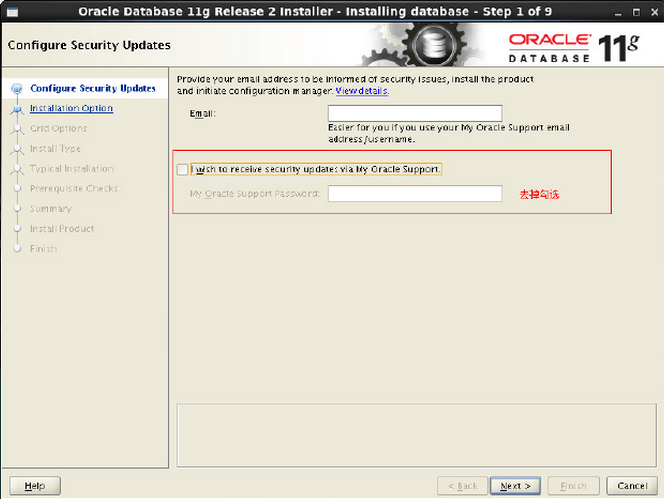
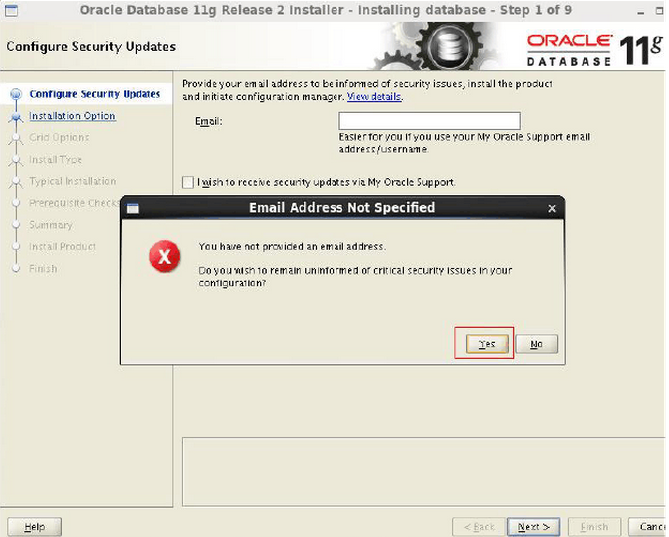

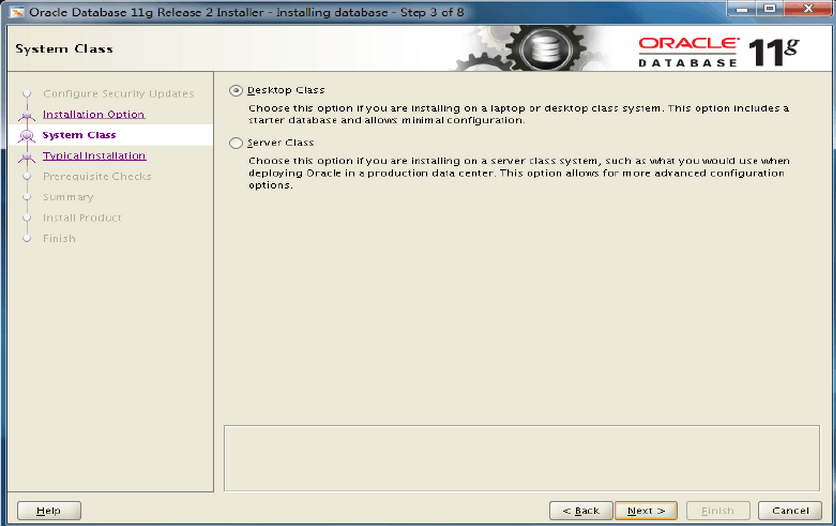
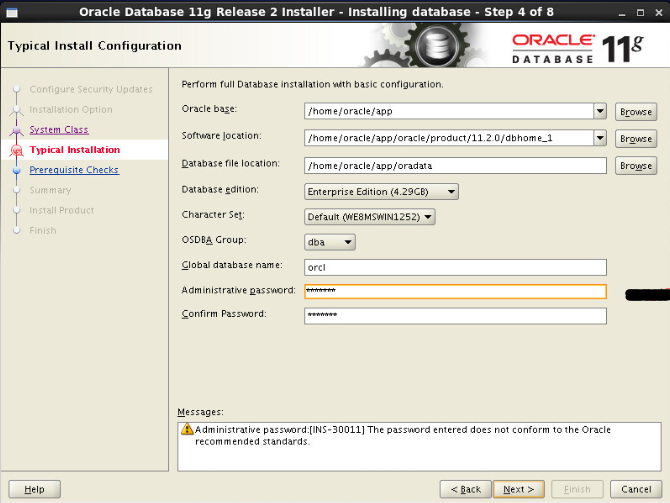
这一步之后或者之前都可能出现一个问题(笔者出现很多次,折腾了几天),问题如下图:
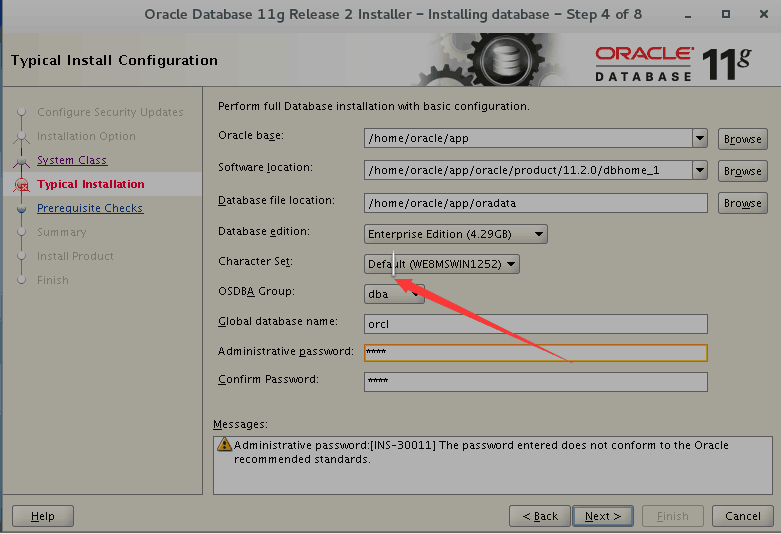
这时候安装界面突然暗下来,然后正中间出现一条竖线。这时候就会卡死不动。其实这是一个窗口,但是Linux的图形界面你懂得,没有显示出来。这时候按下Enter键可能会进入下一步。如果没有,就将密码改成8位以上包括大写字母,小写字母,数字,检车下上面的安装路径是否正确。之后点next,按enter键。后面出现这个问题同样卡死的时候,可以试试按下右移键,再按回车。
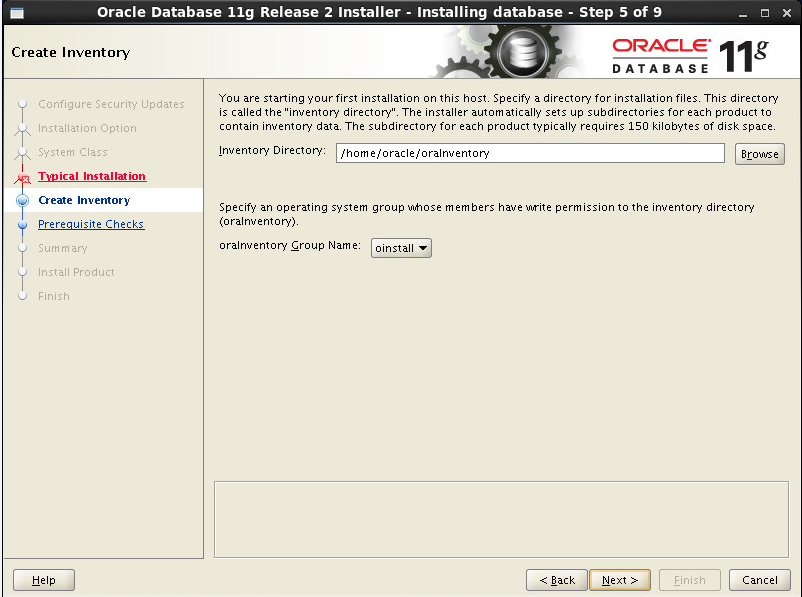
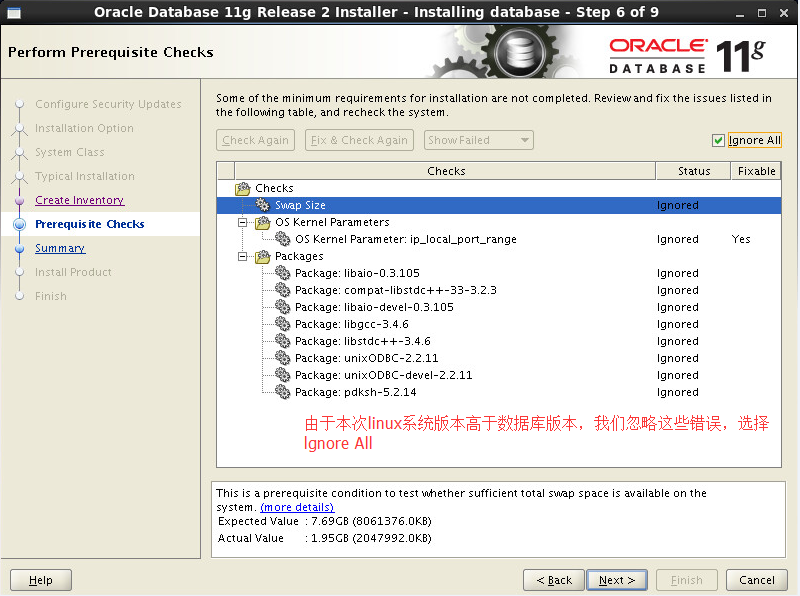

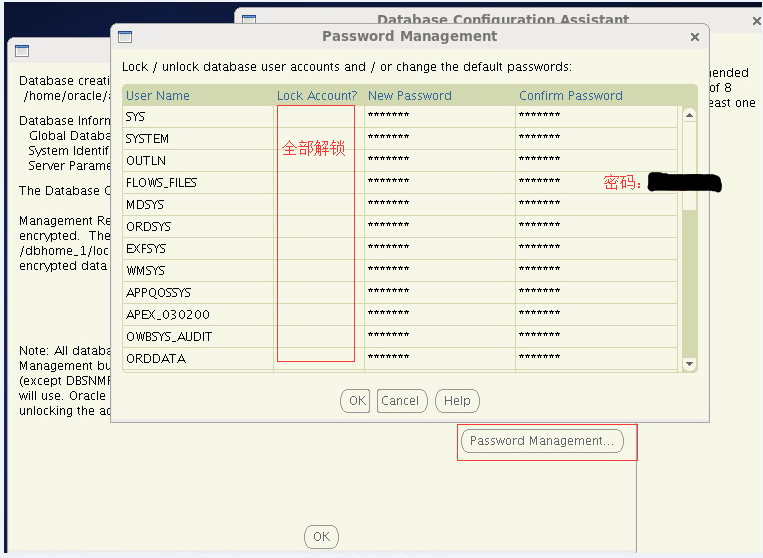
安装快完成时,系统会提示你需要用root权限执行2个shell脚本。 按照其提示的路径 执 行/home/oracle/app/oracle/product/11.2.0/dbhome_1/root.sh 和 /home/oracle/ oraInventory/orainstRoot.sh,安装完成会有提示信息。 执行命令:
cd /home/oracle/app/oracle/product/11.2.0/dbhome_1
sh root.sh #当中有个敲回车的点
cd /home/oracle/app/oraInventory
sh orainstRoot.sh

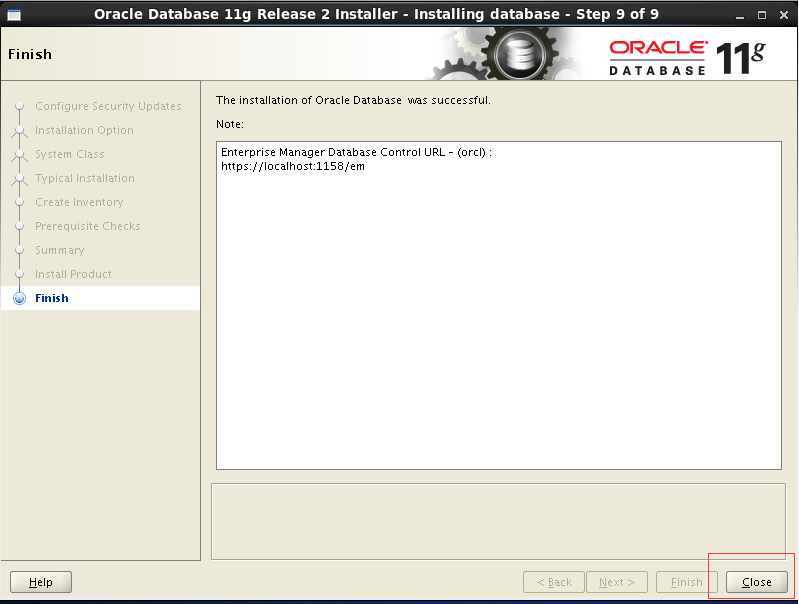
至此安装完成!
CentOS上oracle 11g R2数据库安装折腾记的更多相关文章
- ORACLE 11g R2数据库安装硬件环境要求
物理内存要求:最小1G,在windows7,windows8,windows8.1上最小2G. 虚拟内存(或分页空间)容量要求: Available RAM Swap Space Required B ...
- CentOS 7静默安装Oracle 11g R2数据库软件
之前安装Oracle 11g R2数据库软件都是建立在图形界面上的,不过现在大部分服务器上都没有安装图形界面.图形界面安装较为方便,安装选项清晰,步骤明确,但Oracle还支持另一种安装方式,就是通过 ...
- linux 6.4平台利用rman迁移oracle 11g r2数据库
测试环境分别在虚拟机安装A,B主机 系统:linux 6.4, 数据库:oracle 11g r2 A主机:安装oracle 11g r2数据库 B主机:只安装oracle 11g r2软件 第一步, ...
- 转载:【Oracle 集群】RAC知识图文详细教程(八)--Oracle 11G RAC数据库安装
文章导航 集群概念介绍(一) ORACLE集群概念和原理(二) RAC 工作原理和相关组件(三) 缓存融合技术(四) RAC 特殊问题和实战经验(五) ORACLE 11 G版本2 RAC在LINUX ...
- 【原创】Oracle 11g R2 Client安装配置说明(多图详解)
1. 准备工作 安装Oracle11gR2client的时候,如果刚从网上下载的Oracle client,可能无法再2008 R2或者2012 R2的服务器上面运行. 报错:[INS-13001]环 ...
- Linux 6.x 下Oracle 11g R2 安装配置
Oracle 11g R2 数据库安装硬件配置要求: 最小内存 1 GB of RAM 虚拟内存容量,这个oracle也有要求,不用担心此时的swap分区不够oracle的要求 .虚拟内存swap如何 ...
- Linux上Oracle 11g安装步骤图解
Oracle 11g下载地址: http://www.oracle.com/technetwork/database/enterprise-edition/downloads/index.html 选 ...
- Oracle 11g R2 Sample Schemas 安装
最近准备对之前学习SQL*Loader的笔记进行整理,希望通过官方文档中的示例学习(Case Studies)来进行,但是官方文档中示例学习相关的脚本文件在数据库软件安装完成之后默认并没有提供,而是整 ...
- Oracle 11g R2创建数据库之DBCA静默方式
通常创建Oracle数据库都是通过DBCA(Database Configuration Assistant)工具完成的,DBCA工具可以通过两种方式完成建库任务,即图形界面方式和静默命令行方式.既然 ...
随机推荐
- FlashBuilder 4.7 非正常关闭导致的不能启动的解决的方法
停电.或者卡死.FB就不能正常启动了. 以下是老外给出的方法,好用: 进入.metadata/.plugins/org.eclipse.core.resources 文件夹 删除.snap文件 假设是 ...
- Android仿微信朋友圈图片查看器
转载请注明出处:http://blog.csdn.net/allen315410/article/details/40264551 看博文之前,希望大家先打开自己的微信点到朋友圈中去,细致观察是不是发 ...
- Android学习笔记-junit单元测试
我们都知道测试对于程序员来说是必不可少的,所以,做Android程序,也要学会使用junit,这里比着java的junit测试,要稍微复杂一点,需要一些配置,下面饿哦就介绍一下怎样使用junit的测试 ...
- JavaScript全局属性/函数
JavaScript 全局属性和方法可用于创建Javascript对象. JavaScript 全局属性 属性 描述 Infinity 代表正的无穷大的数值. NaN 指示某个值是不是数字值. und ...
- centos ifconfig 无法使用问题
centos ifconfig 无法使用问题 # ifconfig bash: ifconfig: command not found # yum search ifconfig Loaded plu ...
- 【Dairy】2016.10.23 观火&中彩记
...................... 就第一条可以! 观火10分钟,长郡附近老房子起火...
- 【高德地图API】SDK v1.1.1 在代码中设置Map中心点Center级别不起作用
有时候你在初始化地图时不是直接在xaml中设置Map的Center,而是在cs代码中设置Center或者设置SetZoomAndCenter改变中心点和缩放级别.你可能会发现,不起作用. 这边提出的解 ...
- 23. Ext xtype : "combo" 下拉选择框
转自:https://blog.csdn.net/majishushu/article/details/52601161
- Linux下 CentOS 7 对比6 改动详解 及 系统安装
系统基础服务变化 操作系统 本文CentOS7 为最新版7.5 本文CentOS6 为6.9 操作 Centos6 Centos7 对比 自动补全 只支持命令.文件名 支持命令.选项.文件名 文件系统 ...
- bzoj1880: [Sdoi2009]Elaxia的路线(spfa,拓扑排序最长路)
1880: [Sdoi2009]Elaxia的路线 Time Limit: 4 Sec Memory Limit: 64 MBSubmit: 1944 Solved: 759[Submit][St ...
